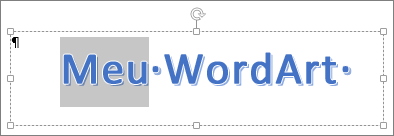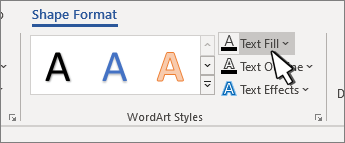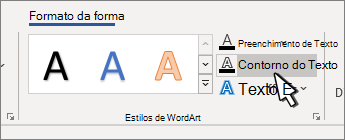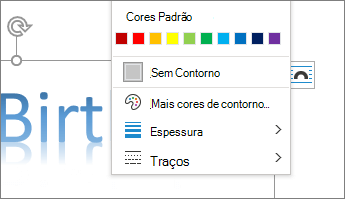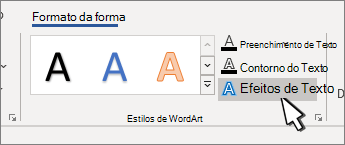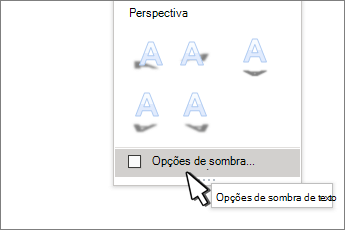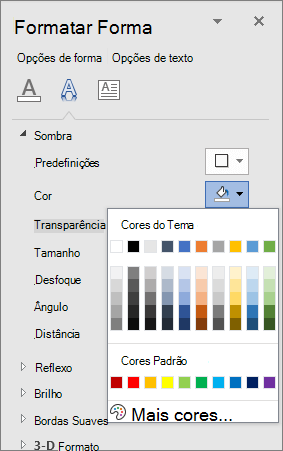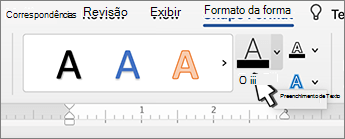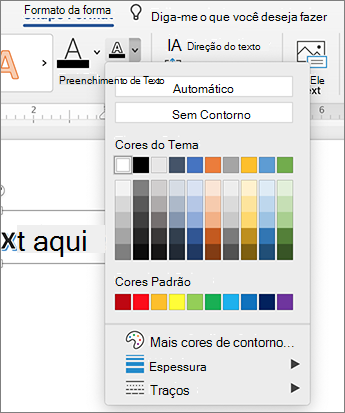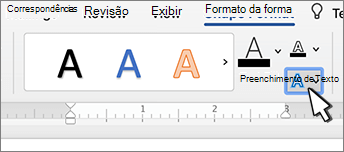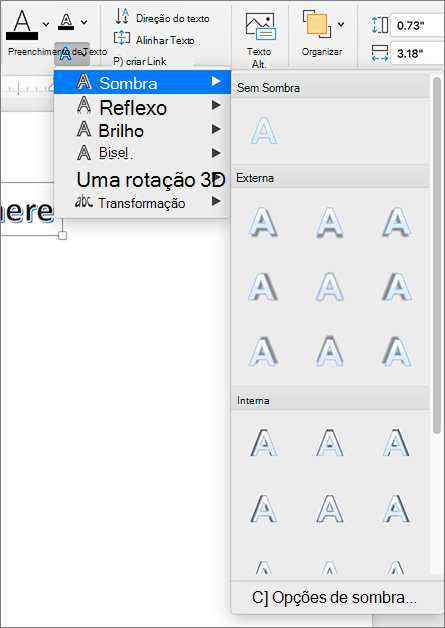Alterar a cor interna das letras WordArt
-
Selecione o texto do WordArt para preencher com cor.
-
Vá para Formato de Forma ou Formato de Ferramentas de Desenho, selecione Preenchimento de Texto e escolha a cor desejada.
Dica: Você pode fazer com que o WordArt veja mais por meio (transparente) alterando a cor. Selecione Gradiente e escolha a variação desejada.
Alterar a cor do contorno
-
Selecione o texto do WordArt para ser alterado.
-
Vá para Formato de Forma ou Formato de Ferramentas de Desenho, selecione Contorno de Texto e escolha a cor do contorno.
-
Para alterar a largura ou o estilo do contorno, selecione Peso ou Traços e atualize.
Dica: Você também pode alterar a cor da borda da caixa que contém o WordArt.
Alterar a cor da sombra
-
Selecione o texto do WordArt para ser alterado.
Vá para Formato de Forma ou Formato de Ferramentas de Desenho, selecione Efeitos de Texto.
-
Selecione Opções de Sombra >Sombra.
-
Selecione Cor e escolha a cor da sombra.
Alterar a cor interna das letras WordArt
-
Selecione o texto do WordArt para preencher com cor.
-
Vá para Formato da Forma > Preenchimento de Texto e escolha a cor desejada.
Dica: Você pode fazer com que o WordArt veja mais por meio (transparente) alterando a cor. Selecione Gradiente e escolha a variação desejada.
Alterar a cor do contorno
-
Selecione o texto do WordArt para ser alterado.
-
Vá para Formato de Forma > Contorno de Texto e escolha a cor do contorno.
-
Para alterar a largura ou o estilo do contorno, selecione Peso ou Traços e atualize.
Dica: Você também pode alterar a cor da borda da caixa que contém o WordArt.
Alterar a cor da sombra
-
Selecione o texto do WordArt para ser alterado.
Acesse Formatar > efeitos de texto.
-
Selecione Opções de Sombra >Sombra.
-
Selecione Cor e escolha a cor da sombra.